Tabela e përmbajtjes
Ndonjëherë, ju duhet të llogaritni probabilitetin me bazën tuaj të të dhënave. Ju mund ta llogaritni këtë probabilitet duke përdorur Excel . Në këtë artikull, unë do të tregoj si të llogarisni probabilitetin në Excel . Këtu do të tregoj 3 shembuj praktikë. Shpresojmë se ky artikull do t'ju duket interesant.
Shkarkoni Librin e Punës Praktike
Ju lutemi shkarkoni librin e punës për ta praktikuar vetë.
Llogaritja e probabilitetit.xlsx
3 Shembuj të thjeshtë për të llogaritur probabilitetin në Excel
Unë do të tregoj tre shembuj të procedurës për të llogaritur probabilitetin në Exel . Ndiqni hapat e çdo shembulli për të mësuar procedurat për të llogaritur probabilitetin në Excel. Për më tepër, kam shtuar edhe ilustrime për t'i bërë procedurat më të kuptueshme.
1. Llogaritja e probabiliteteve të shitjeve në Excel
Le të shqyrtojmë një grup të dhënash të Llogaritja e probabiliteteve të shitjeve në Excel . Grupi i të dhënave ka dy kolona B dhe C të quajtura Shumat e shitjeve dhe Probabilitetet . Kam rregulluar kufirin e poshtëm dhe kufirin e sipërm 40 & 80 për të llogaritur probabilitetin. Ndiqni hapat e dhënë më poshtë.
 Hapat:
Hapat:
- Së pari, zgjidhni qelizën C14 .

- Më pas, kopjoni formulën e mëposhtme në qelizën C14 :
= PROB(B5:B10,C5:C10,C12,C13) 
- Rrjedhimisht, rezultatin do ta gjeni në foton e dhënëmë poshtë.
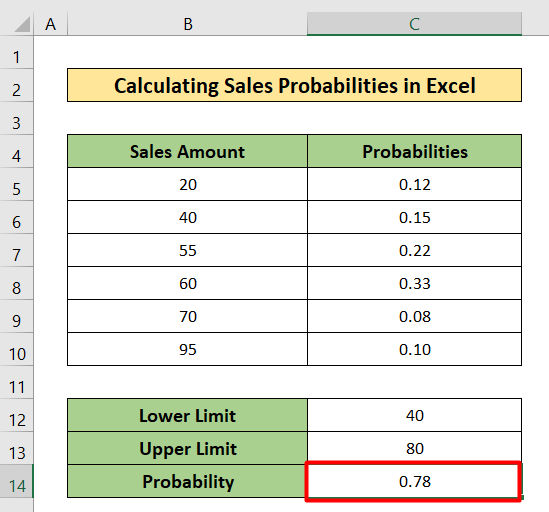
Lexo më shumë: Si të përdorim shpërndarjen normale të probabilitetit në Excel (3 raste)
2. Llogaritja e probabiliteteve të zarave në Excel
Këtu, unë do llogarit probabilitetet e zarave në Excel. Ky është grupi i ri i të dhënave për këtë shembull. Ju mund të shihni numrin total që mund të gjeni duke hedhur dy zare në të njëjtën kohë në çdo qelizë të grupit të të dhënave. Në këtë grup të dhënash, do të gjeni një tabelë tjetër me vetëm tre kolona B , C , dhe D të quajtura Rrotullimet, Shanset, dhe Probabilitetet . Le të ndjekim procedurën hap pas hapi.

Hapat:
- Zgjidhni C13 qeliza fillimisht.

- Pas kësaj, kopjoni formulën e mëposhtme në qelizën e zgjedhur.
=COUNTIF($C$5:$H$10,B13) Këtu,
- Funksioni COUNTIF do të numërojë numrin e kërkuar në qelizën B13 në tërësi grupi i të dhënave që varion nga C5 deri H10 .

- Më pas, shtypni Enter .
- Rrjedhimisht, përgjigjen do ta gjeni në foton e dhënë më poshtë.
- Më pas, Plotësoni Handle formulën nga C13 në C23 .

- Pas kësaj, do të merrni kolonën e shanseve të mbushur me vlera.
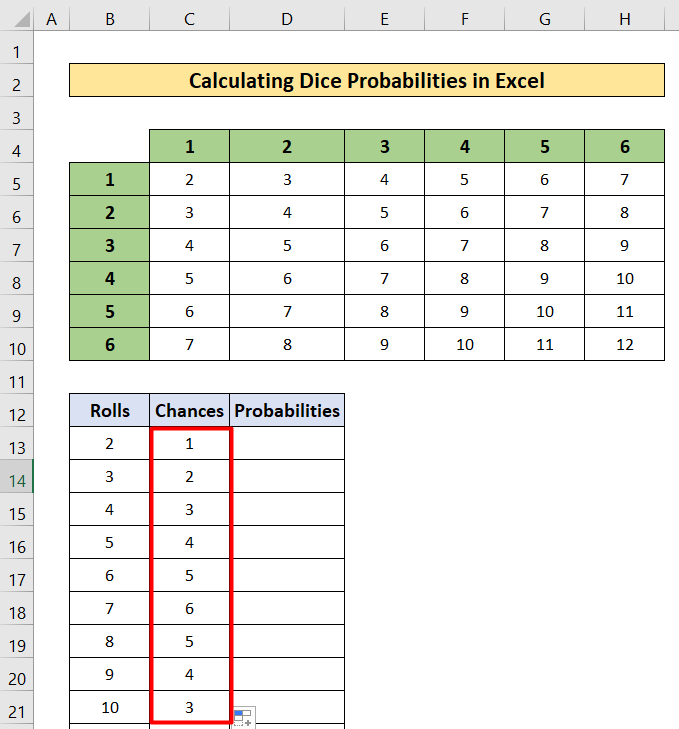
- Tani, kopjoni formulën e mëposhtme në qelizën D13 dhe Plotësoni Handle formulën nga D13 në D23 .
=C13/36 Këtu,
- 36 është totali i të dhënavevlera.

- Si rezultat, do të gjeni Probabilitetet e hedhjes së zareve .

Lexo më shumë: Si të llogaritet probabiliteti empirik me formulën në Excel
Lexime të ngjashme
- Llogaritni probabilitetin binomial në Excel (me hapa të thjeshtë)
- Si të llogarisni probabilitetin e tejkalimit në Excel
- Bëni një diagram të pemës së probabilitetit në Excel (3 metoda të lehta)
3. Llogaritja e probabilitetit në Excel pa përdorur funksionin PROB
Në këtë shembull, unë do të tregoj llogaritja e probabilitetit pa funksionin PROB . Le të marrim një grup të dhënash që tregon ngjyrat e topit dhe sasinë e dy qeseve të quajtura Çanta A dhe Çanta B . Megjithatë, unë do të përcaktoj gjithashtu probabilitetin e shfaqjes së çdo ngjyre të topit. Ndiqni hapat e përmendur më poshtë për të kuptuar llogaritjet.

Hapat:
- Zgjidhni D6 qeliza fillimisht.
- Më pas, shkruani poshtë formulën e mëposhtme në qelizën e zgjedhur.
=C6/$C$9
- Pas kësaj, shtypni Enter .

- Rrjedhimisht, do të gjeni probabilitetin.
- Më pas, Plotësojeni formulën nga D6 në D8 .

- Si rezultat, ju do të merrni probabilitetet si në foton e dhënë më poshtë.

- Në mënyrë të ngjashme, shkruani poshtë formulën e mëposhtme nëqeliza G6 :
=F6/$F$9 
- Do të merrni probabilitetin në qelizën G6 .
- Kopjo formulën nga G6 në G8 qeliza duke përdorur Fill Handle.

- Ju do t'i gjeni probabilitetet ashtu si në foton e dhënë më poshtë.

- Tani unë doni të gjeni probabilitetin për të zgjedhur një top të gjelbër nga çanta A dhe një top të verdhë nga çanta B .

- Pra, kopjoni formulën e mëposhtme në qelizën e zgjedhur.
=D6*G7 
- Më pas , shtypni Enter
- Si rezultat, do të merrni probabilitetin në qelizën e zgjedhur.

Lexo më shumë: Si të llogarisni shpërndarjen e probabilitetit në Excel (me hapa të shpejtë)
Llogaritja e probabilitetit në Excel me devijimin mesatar dhe standard
Ndonjëherë, për të llogaritur probabiliteti në excel, paraqitet kërkesa për të përdorur mesataren dhe devijimin standard. Në këtë seksion të këtij artikulli, unë do të tregoj se si të llogaritet probabiliteti në excel me mesataren dhe devijimin standard. Unë po shqyrtoj një grup të ri të dhënash që përmban dy kolona B dhe C të quajtur Produkt dhe Shitje. Ka shumën mesatare të shitjeve që është 55 dhe, duke supozuar se devijimi standard është 10 . Do të llogaris probabilitetin për x<55. Le të ndjekim hapat e mëposhtëm.

Hapat:
- Së pari, zgjidhni C13 qeliza.

- Më pas, shkruani formulën e mëposhtme.
=NORMDIST(55,C11,C12, TRUE) 
- Për më tepër, shtypni Enter .
- Rrjedhimisht, do të gjeni rezultatin.

Si të llogarisni probabilitetin e kushtëzuar në Excel
Në këtë pjesë, unë do të tregoj se si të llogarisni probabilitetin e kushtëzuar në Excel . Kjo është një mënyrë e lehtë. Unë do të shqyrtoj një grup të dhënash që varion nga B4 deri në E7 . Le të ndjekim hapat e mëposhtëm për të llogaritur probabilitetin e kushtëzuar.

Hapat:
- Zgjidhni D10 qeliza.

- Më pas, kopjoni formulën e mëposhtme
=C5/C7
- Pas kësaj, shtypni Enter .

- Rrjedhimisht, do të gjeni rezultatin.

- Tani, zgjidhni qelizën D11 .
- Kopjo formulën e mëposhtme në qelizën D11 :
=D5/D7
- Shtypni Enter.

- Si rezultat, do të gjeni probabilitetin ashtu si në foton e dhënë më poshtë.

Gjërat që duhen mbajtur mend
- Për të llogaritur probabilitetin, së pari duhet të dini bazat e probabilitetit. Funksioni PROB do t'ju japë vlerën e mundshme midis disa prej probabiliteteve.
Përfundim
Në këtë artikull, jam përpjekur të shpjegoj si për të llogaritur probabilitetin në Excel . Une shpresoj qe tikanë mësuar diçka të re nga ky artikull. Tani, zgjeroni aftësitë tuaja duke ndjekur hapat e këtyre metodave. Ju do të gjeni blogje kaq interesante në faqen tonë të internetit Exceldemy.com . Shpresoj se ju ka pëlqyer i gjithë tutoriali. Nëse keni ndonjë pyetje, mos ngurroni të më pyesni në seksionin e komenteve. Mos harroni të na jepni komentet tuaja.

